
Door onze hectische levensstijl is het tegenwoordig moeilijk om van een boek te genieten, op papier of digitaal. Zo hebben audioboeken aan populariteit gewonnen. Zelfs niet-boeklezers zijn klanten vanwege het gemak en de voordelen die het luisteren naar boeken biedt.
De meest populaire audioboekproducent is Audible, een dochteronderneming van techgigant Amazon. Geïnformeerd of vermaakt worden tijdens woon-werkverkeer, autorijden, sporten of arbeid; Audible heeft veel titels waaruit consumenten kunnen kiezen. Audioboeken zijn echter ook grote bestanden die een aanzienlijke hoeveelheid geheugen in beslag nemen wanneer ze op uw smartphone of media-apparaten worden opgeslagen. In dit artikel leer je hoe Audible-bestanden naar SD-kaart te verplaatsen om geheugenruimte op uw apparaat vrij te maken.
Audioboeken die u downloadt, delen standaard geheugenruimte met de rest van de systeemgegevens en bestanden in uw interne geheugen. Gelukkig gebruiken de meeste draagbare apparaten, waaronder sommige smartphones, SD-kaarten om de opslag uit te breiden.
Inhoudsopgave Deel 1. Hoe hoorbare bestanden naar SD-kaart op Android te verplaatsenDeel 2. Hoe hoorbare bestanden naar SD-kaart op Kindle Fire te verplaatsenDeel 3. De beste manier om hoorbare bestanden naar een SD-kaart te verplaatsenDeel 4. Conclusie
Het Hoorbaar app biedt de mogelijkheid om de locatie van uw gedownloade audioboeken, interne opslag of SD kaart. Controleer eerst of uw Android-apparaat een SD-kaartsleuf heeft en of u een SD-kaart bij de hand hebt. De instelling voor locatieselectie wordt alleen weergegeven als er een SD-kaart in uw apparaat is gedetecteerd. Dit betekent dat de instelling niet zichtbaar is als er geen SD-kaart in de kaartsleuf van uw apparaat is geplaatst.
Stap 1. Open de Audible-app op uw apparaat.
Stap 2. Tik op het profielpictogram in het Audible-app-menu rechtsonder en vervolgens op het tandwiel in de rechterbovenhoek om naar 'Instellingen' te gaan.
Stap 3. Selecteer 'Gegevens en opslag' en scrol omlaag om 'Downloadlocatie' te vinden.
Stap 4. Selecteer onder Downloadlocatie "SD-kaart" door het keuzerondje aan te vinken.
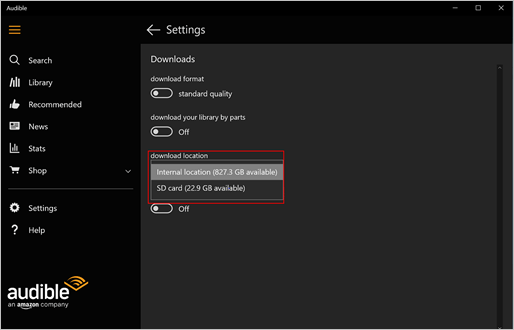
De SD-kaartinstelling wordt van kracht bij uw volgende downloads. Wees voorzichtig bij het verplaatsen van Audible-bestanden van het interne geheugen naar SD door middel van een verplaatsopdracht of "knippen en plakken" - dit is niet hoe u Audible-bestanden naar de SD-kaart verplaatst.
De app kan deze handmatig verplaatste bestanden mogelijk niet vinden en openen. Als je al een audioboek naar het interne geheugen hebt gedownload, verwijder dan de titel van je apparaat en download het bestand opnieuw met de Audible-app.
Hoewel uw SD-kaart gemakkelijk draagbaar en compatibel is met veel apparaten, moet u er rekening mee houden dat alleen de Audible-app het meeste uit de Audible-bestanden op uw SD-kaart kan halen vanwege formattering en codering.
Sinds 2016 ondersteunen alle releases van Kindle-modellen audioboeken. Ontworpen door Amazon, is het niet verwonderlijk dat Kindle-apparaten alleen hoorbare audioboeken ondersteunen.
Sommige Kindle Fire-apparaten hebben een ingebouwd SD-slot. U kunt ook een SD-kaart gebruiken om Audible-bestandsdownloads op deze e-readers op te slaan. Momenteel voldoen de Kindle Fire Tablet-, HD 10- en HD 8-modellen aan de OS 5.2.1-vereiste voor deze SD-opslagondersteuning.
Het verplaatsen van Audible-bestanden naar een SD-kaart op Kindle is vergelijkbaar met Android-apparaten, er is een instelling beschikbaar in de Audible-app om downloads over te schakelen naar SD-kaarten. Zorg ervoor dat je een SD-kaart in je Kindle Fire hebt geplaatst en volg deze stappen om de instelling in te schakelen:
Stap 1. Ga op je Kindle-apparaat naar Apps en start Audible.
Stap 2. Tik op 'Instellingen' en zoek en selecteer 'Opslag'.
Stap 3. Zoek onder Opslag naar "Download audioboeken naar uw SD-kaart" en tik op de schakelknop om de SD-kaartinstelling in te schakelen.
Je audioboekdownloads worden nu naar de SD-kaart geleid in plaats van naar je Kindle-apparaat. Houd er rekening mee dat de hoorbare bestanden op de SD-kaart van je Kindle alleen kunnen worden afgespeeld op je Kindle-apparaat. Afgezien van de specifieke bestandslocatie, is het AAX-formaat van Audible alleen leesbaar voor de toepassing vanwege DRM-beveiliging.
Merk op dat in de vorige methoden over het verplaatsen van Audible-bestanden naar SD-kaart met Android- en Kindle-apparaten, er beperkingen zijn voor toegang tot de audioboeken over vaste locatie en eigen formaat.
Om van uw audioboeken te genieten, om het overal mee naartoe te nemen met uw favoriete smartphone of media-apparaat of zelfs uw autoradio, converteer uw Audible-bestanden naar MP3 of andere populaire open audioformaten. In MP3 formaat, kopieer uw audioboeken naar een SD-kaart of een ander geheugenopslagapparaat of apparaat. DumpMedia Hoorbare omzetter zou de perfecte tool zijn om u te helpen met dit doel.
DumpMedia converteert het AAX-bestandsformaat van Audible naar MP3, M4A, FLAC en nog veel meer met DRM-verwijderingstechnologie, zodat u Audible-bestanden naar uw SD kunt verplaatsen, klaar om te spelen. Download eerst Audible-bestanden naar uw computer, daarna is de rest van het proces heel eenvoudig:
Stap 1. Download DumpMedia Audible Converter-installatieprogramma gratis en voer het installatieprogramma uit.
Download gratis Download gratis
Stap 2. Voeg hoorbare audioboeken toe aan DumpMedia Audible Converter door op "Bestand toevoegen" te klikken of de bestanden naar het toepassingsvenster te slepen en neer te zetten.

Stap 3. Stel het uitvoerformaat en de uitvoermap in.

Stap 4. Converteer hoorbare audioboeken naar het geselecteerde uitvoerformaat (MP3) door op de knop "Converteren" te klikken.

Wacht na stap 4 slechts een paar seconden en uw audioboeken zijn beschikbaar voor overdracht via SD-kaart. Verplaats de MP3 bestanden van uw computer naar uw SD-kaart. De audioboeken kunnen nu worden afgespeeld op vrijwel elk media-apparaat dat SD-kaarten ondersteunt.
Bovendien DumpMedia Audible Converter is speciaal ontwikkeld voor audioboeken, dus u kunt er zeker van zijn dat u tijdens de conversie de ID3-tags, die de originele audioboekinformatie behouden, niet kwijtraakt. Je kunt zelfs een audioboek in hoofdstukken splitsen om je geheugenopslagcapaciteit, inclusief SD-kaartcapaciteit, te helpen beheren.
Een SD-kaart is een handige en goedkope manier om de opslagruimte voor uw smartphone, tablet en vele andere apparaten uit te breiden. Zelfs met het toenemende interne geheugen van draagbare apparaten (tot 256 GB), gebruiken de meeste mensen nog steeds SD-kaarten om hun digitale media op te slaan, inclusief audioboeken. Hoewel Audible de mogelijkheid heeft geboden om zijn correct geformatteerde titels naar SD-kaarten te kopiëren, beperkt de DRM-codering uw volledige genot van de gedownloade audioboeken.
In dit artikel hebt u geleerd hoe u hoorbare bestanden naar een SD-kaart kunt verplaatsen. Als u de implicaties kent, is het gemakkelijk te begrijpen hoe: DumpMedia Audible Converter geeft je het voordeel dat je volledige controle hebt over je gekochte audioboeken en echt kunt genieten van je luisterervaring.
